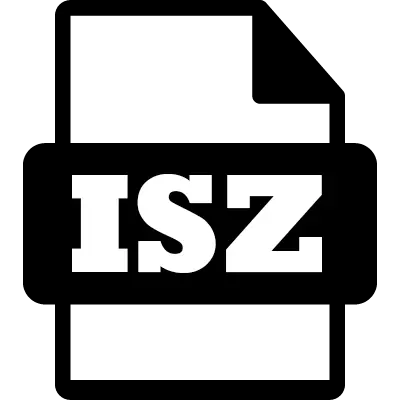
ISZ er et diskbillede, der er en komprimeret version af ISO-format. Oprettet af ESB Systems Corporation. Giver dig mulighed for at beskytte informationsadgangskoden og kryptere data på en speciel algoritme. Under komprimeringen tager det mindre plads på disken end andre lignende typeformater.
Software til åbning ISZ
Overvej de grundlæggende programmer for at åbne ISZ-formatet.Metode 1: Daemon Tools Lite
Daemon Tools er en gratis applikation til multifunktionel behandling af virtuelle diskbilleder. Det har en klar og moderne grænseflade med russisk. Imidlertid er de fleste muligheder i Lite-versionen ikke tilgængelige.
Til åbning:
- Vælg et piktogram ved siden af søgningen efter billeder.
- Marker den nødvendige ISZ-fil, og klik på Åbn.
- Dobbeltklik på det dukkede billede.
- Efter alle manipulationer åbnes vinduet med resultatet.
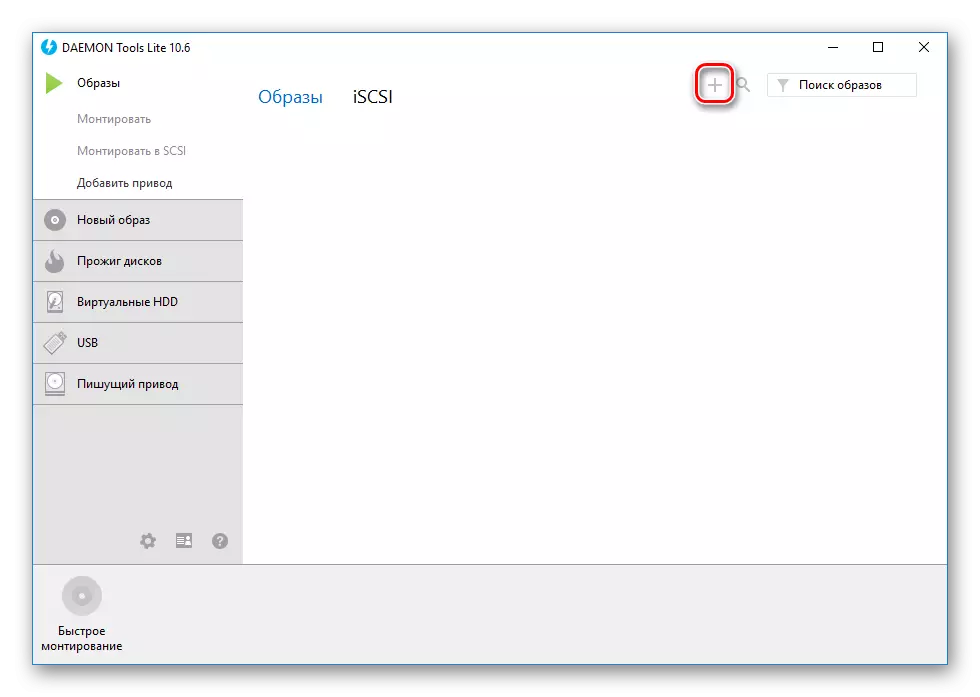


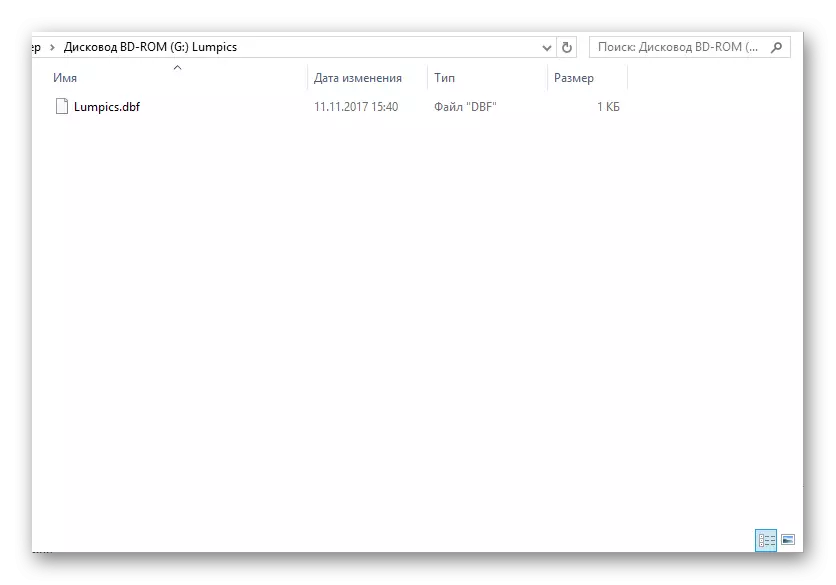
Metode 2: Alkohol 120%
Alkohol 120 er en stærk software til emulering af cd- og dvd'er, deres billeder og drev, betinget fri med en 15-dages prøve, russisk understøtter ikke. Ved installation skal der installeres installation af unødvendige reklamekomponenter, som ikke tilhører alkohol 120.
At se:
- Klik på fanen "Fil".
- Vælg "Åbn ..." eller brug CTRL + O-tastekombinationen på rullemenuen.
- Fremhæv det ønskede billede, klik på Åbn.
- En tilføjelsesfil vises i et separat programvindue. Dobbeltklik på det.
- Dette vil ligne et umonteret billede.

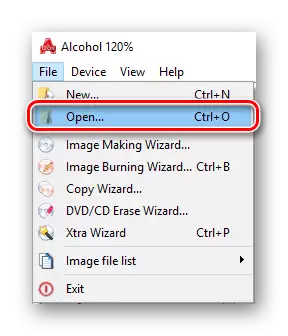
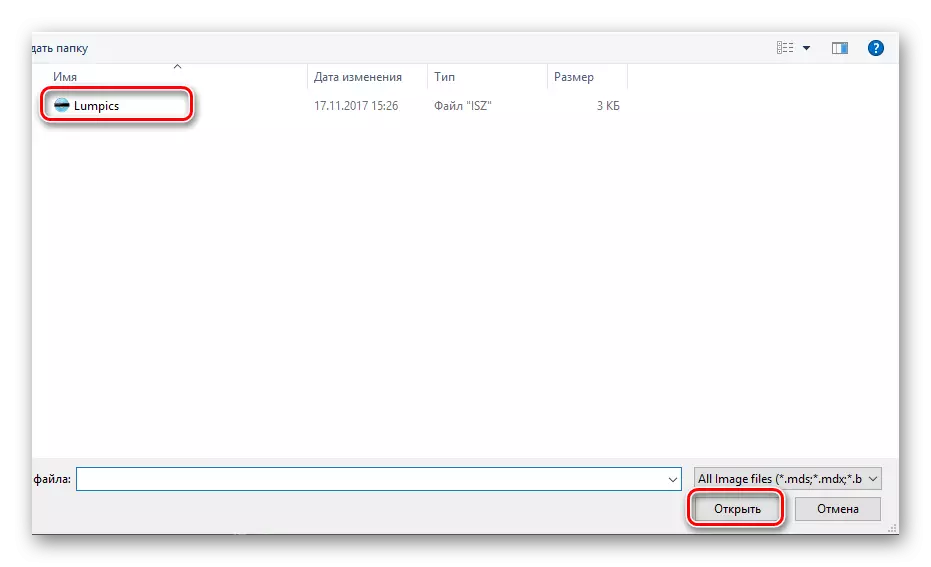


Metode 3: Ultraiso
Ultraiso er en betalt software til at arbejde med billeder og skrive filer til medier. En konverteringsfunktion er tilgængelig.
At se:
- Klik på det andet venstre ikon eller brug kombinationen af CTRL + O.
- Fremhæv den ønskede fil, og klik derefter på Åbn.
- Når du har klikket i det viste vindue, åbnes indholdet.

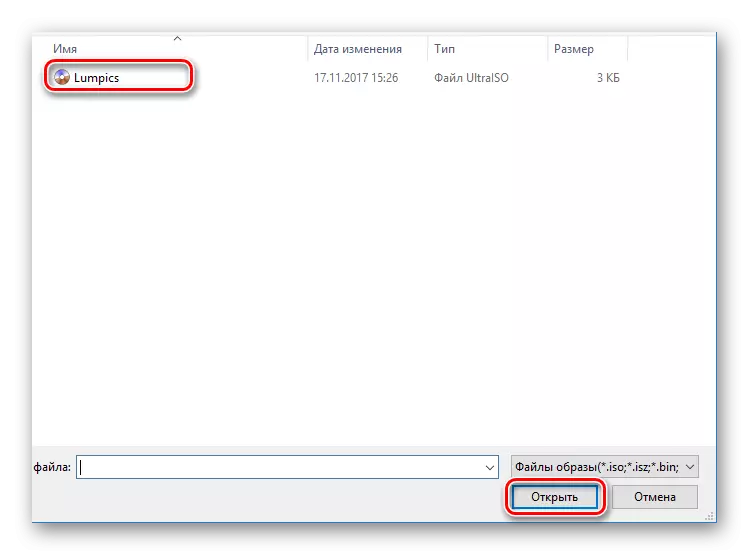

Metode 4: Winmount
WinMount er et program til interaktion med filarkiver og billedbilleder. Den gratis version giver dig mulighed for at håndtere filer op til 20 MB. Russisk er fraværende. Understøtter en bred liste over moderne formater filbilleder.
Download Winmount fra det officielle websted
Til åbning:
- Klik på piktogrammet med indskriften "Mount File".
- Tjek den ønskede fil, klik på Åbn.
- Programmet vil advare om den uregistrerede fri version og dens begrænsninger.
- Det tidligere valgte billede vises i arbejdsområdet, vælg det og klik på "Åbn drev".
- Et nyt vindue med fuldstændig adgang til indhold åbnes.
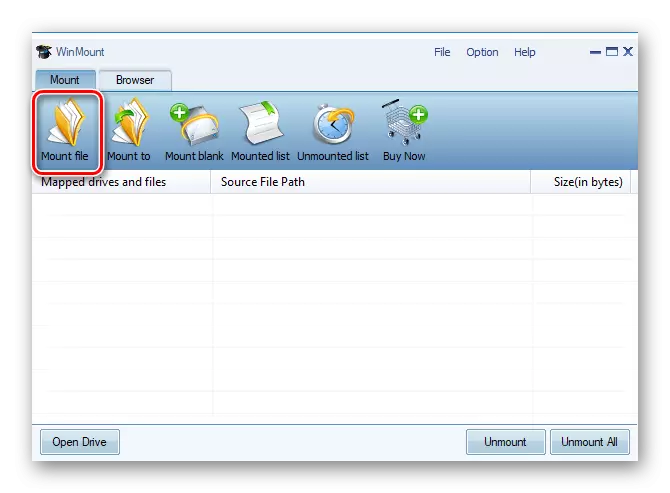

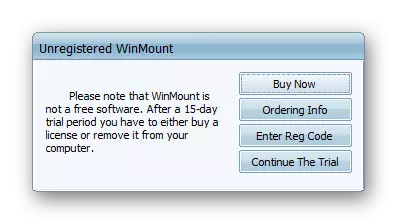
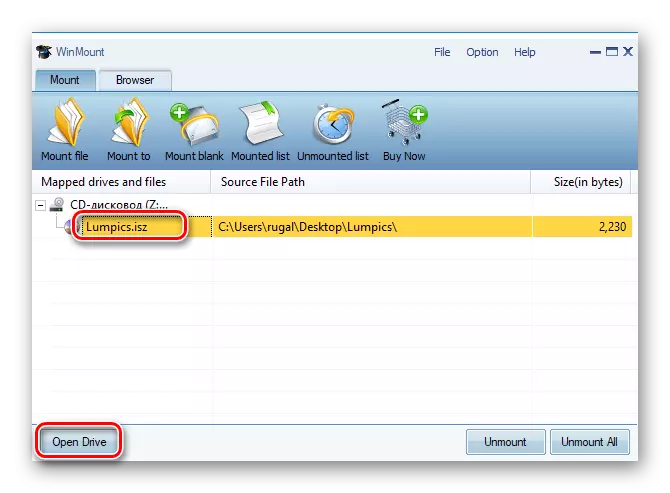
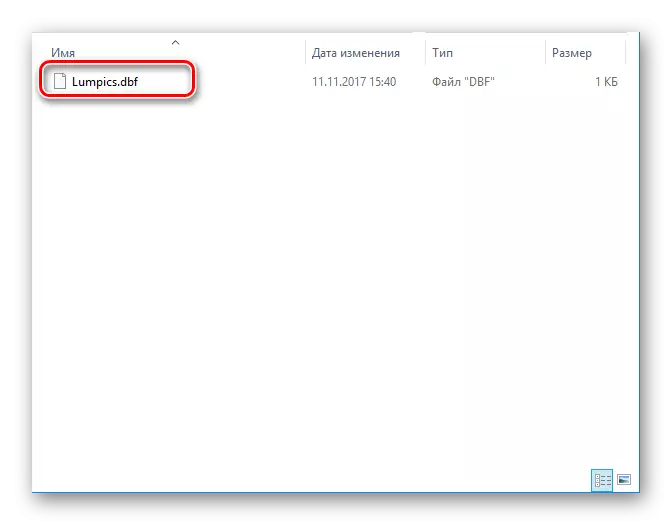
Metode 5: AnyTOSO
AnyTOISO er en applikation, der giver mulighed for at konvertere, oprette og pakke billeder. Det gælder for et gebyr, har en prøveperiode, støtter russisk. Prøveversionen kan kun arbejde med et datavolumen på op til 870 MB.
Download AnyTOISO fra det officielle websted
Til åbning:
- I fanen "Uddrag / konverter til ISO" skal du klikke på "Åbent billede ...".
- Fremhæv de nødvendige filer, klik på Åbn.
- Sørg for, at den er valgt "Uddrag til mappen:", og angiv den rigtige mappe. Klik på "Extract".
- Når processen er afsluttet, vil softwaren give dig et link til den ekstraherede fil.
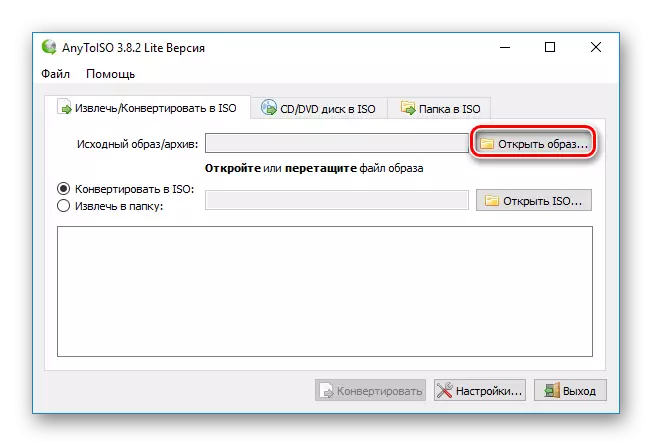
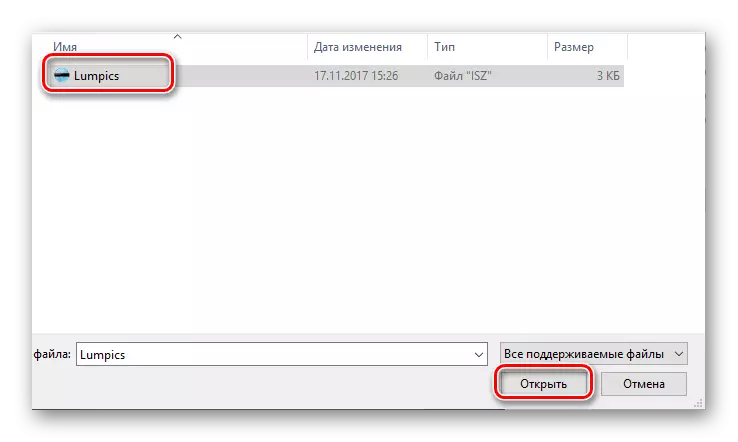

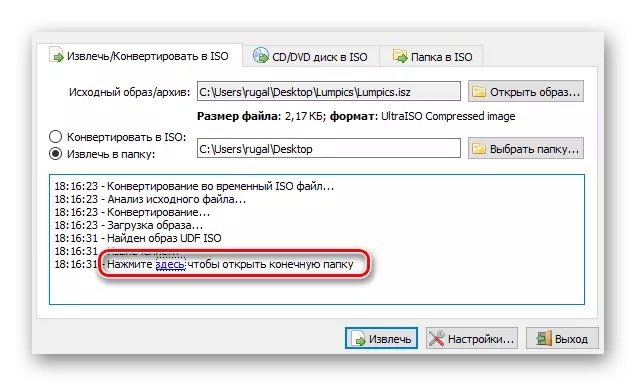
Konklusion.
Så vi overvejede de grundlæggende måder at åbne et ISZ-format på. Fysiske diske går allerede til fortiden, deres billeder er populære. Heldigvis er det ikke nødvendigt at se sådanne.
